- HTMLをPDFファイルにバッチ変換するには、以下のリンクからIceCream PDFConverterアプリをダウンロードするだけです。
- アプリケーションをインストールしたら、次を選択します。 PDFへ メインメニューからファイルを変換します。
- IceCreamがすぐに自動的に仕事をしてくれるので安心してください。
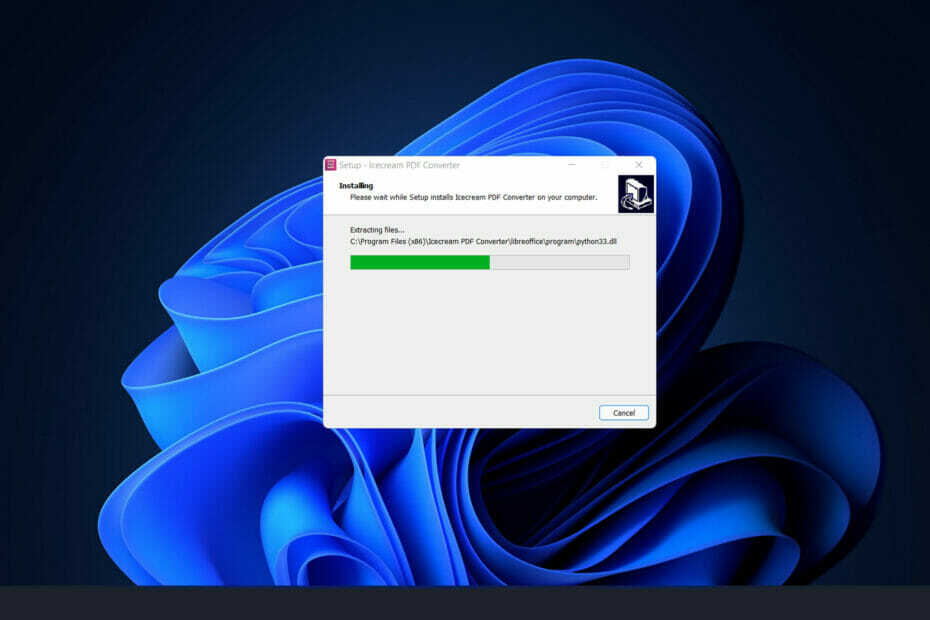
バツダウンロードファイルをクリックしてインストールします
このソフトウェアは、一般的なコンピューターエラーを修復し、ファイルの損失、マルウェア、ハードウェア障害からユーザーを保護し、パフォーマンスを最大化するためにPCを最適化します。 3つの簡単なステップでPCの問題を修正し、ウイルスを今すぐ削除します。
- RestoroPC修復ツールをダウンロードする 特許技術が付属しています (利用可能な特許 ここ).
- クリック スキャン開始 PCの問題を引き起こしている可能性のあるWindowsの問題を見つけるため。
- クリック 全て直す コンピュータのセキュリティとパフォーマンスに影響を与える問題を修正する
- Restoroはによってダウンロードされました 0 今月の読者。
HTML(HyperText Markup Language)は、Webブラウザーに表示されるドキュメント(またはWebサイト)を構築するために使用されるWeb言語です。
PDF形式は、情報の形式の整合性を失うことなく、インターネットを介して他のユーザーと情報を保存および送信するために広く使用されています。 ただし、後で参照できるように、任意のWebページをPDFドキュメントに変換したい場合があります。
ユーザーは、バッチファイルをHTMLからPDFに簡単な方法で変換する方法を尋ねてきました。 IceCream PDFConverterソフトウェアの助けを借りてあなたのための答えを見つけました。
アプリをインストールするには、ソフトウェアの公式ダウンロードページに従って、画面に表示されているインストール手順に進みます。
IceCream PDF Converterは何をしますか?
Icecream PDF Converterは、あらゆるサイズのPDFファイルを変換し、同時に多数のファイルを処理することもできます。これは非常に便利です。 機能が実装されると、PDFをまとめてキューに入れ、ワンクリックですべてを変換できるようになります。
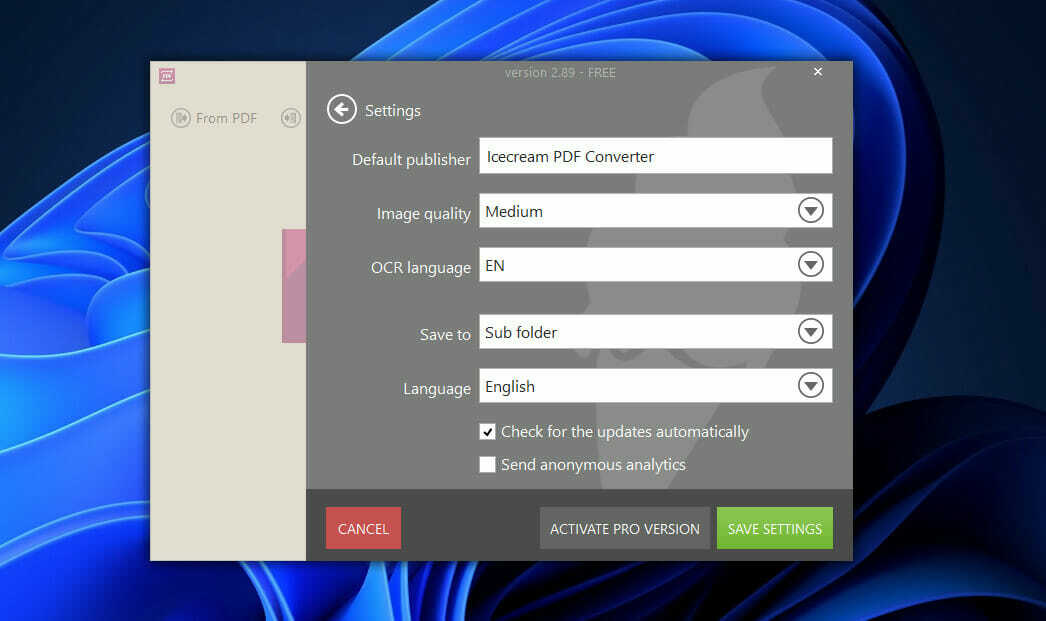
PDFに変換する場合(WordからPDF、JPGからPDF、ePubからPDFなど)、すべてのファイルを1つのPDFにマージし、さまざまな出力ファイルオプションを使用するオプションがあります。
PDFファイルは、DOC、JPG、およびその他の形式に変換できます。 このアプリにはPDFリーダーも組み込まれており、パスワードで保護されたドキュメントを処理できます。
PDFを変換するだけでなく、多くのドキュメントや画像を1つのPDFファイルにマージして、個人用フォルダをカスタマイズするのにも役立ちます。
IceCreamのすべてのプログラムは完全に無料で使用でき、全体的なユーザーエクスペリエンスを向上させるための多数の機能とカスタマイズの選択肢が含まれています。 ユーティリティはあなたをスパイせず、他の種類の悪意のあるソフトウェアを含んでいません。
Windows 11でHTMLファイルをPDFにバッチ変換するにはどうすればよいですか?
IceCream PDFConverterを使用する
- 最初のステップとして、次のことを行う必要があります IceCreamの公式ダウンロードページにアクセスしてください を選択します 無料ダウンロード オプション。
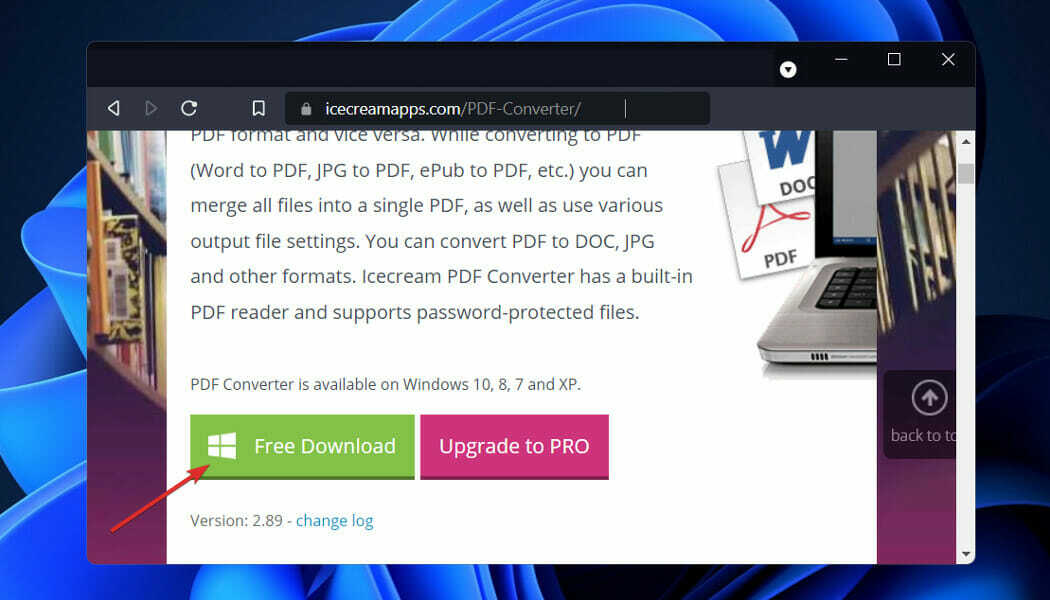
- インストール手順に進み、表示する言語を選択して、プロセスが完了するのを待ちます。
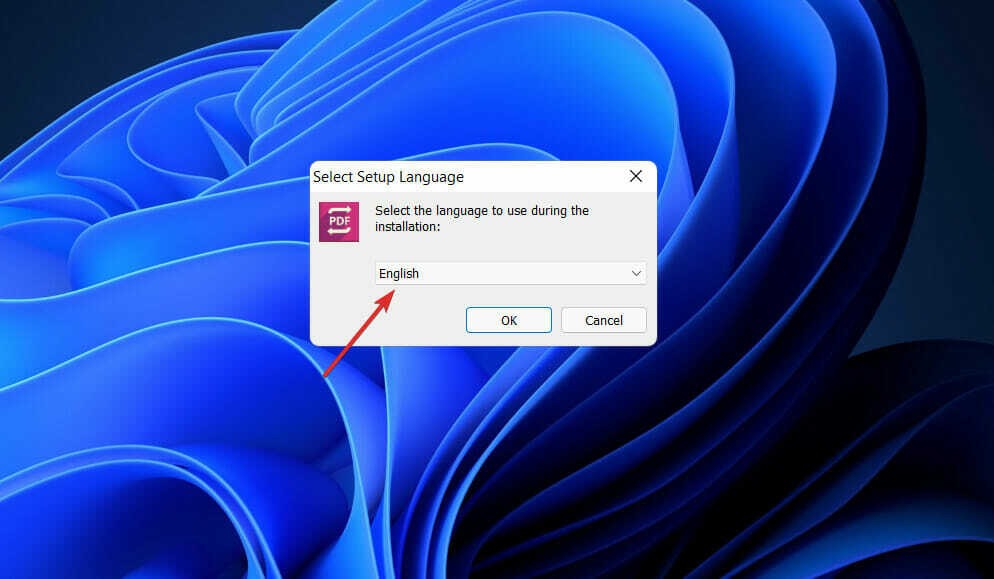
- クリックしてください PDFへ メインメニューからオプションを選択して、ファイルをPDFに変換します。
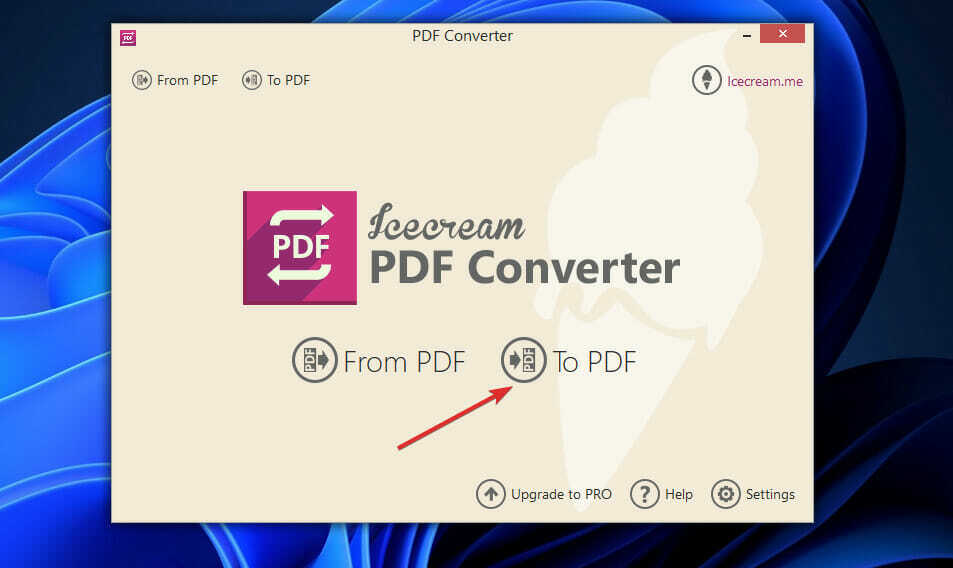
- 次に、をクリックします ファイルを追加 ボタンをクリックして、目的のドキュメントを選択します。
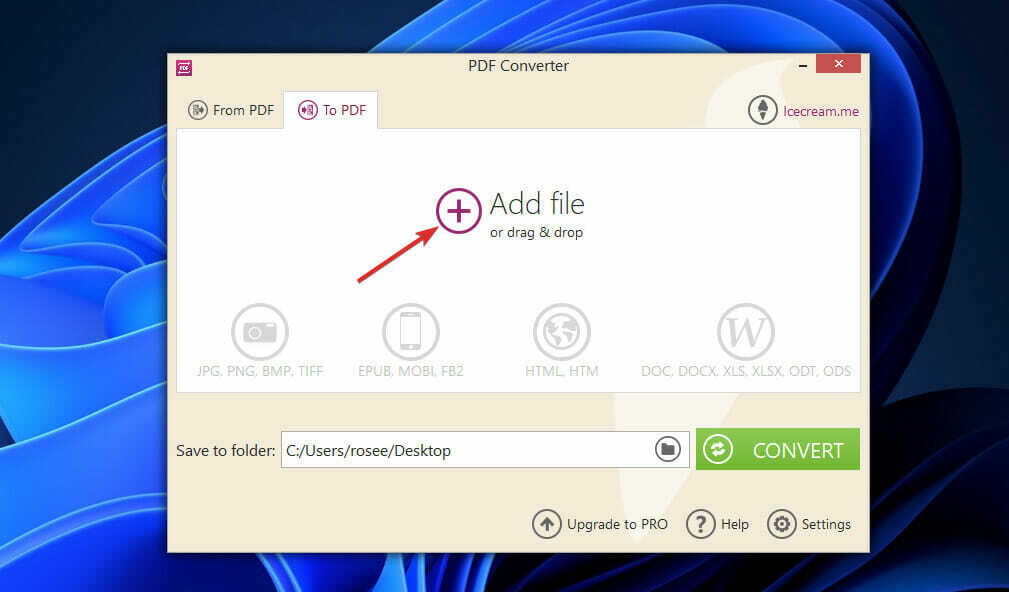
- ドキュメントもマージする場合は、をクリックします すべてを1つのPDFにマージ オプション、続いて 変換. それ以外の場合は、 変換.
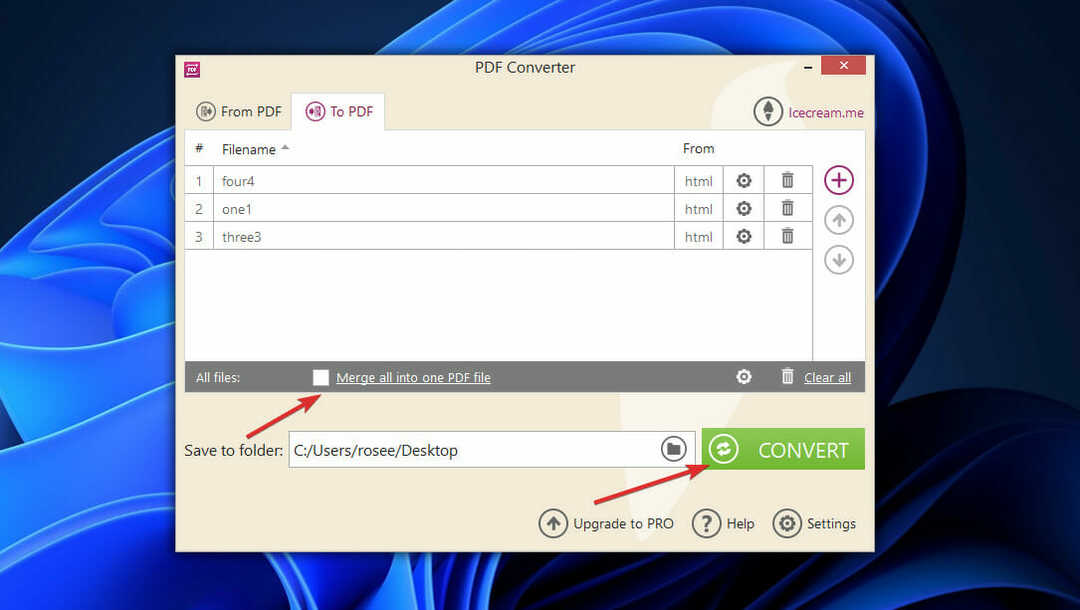
- ファイルが変換されると、新しく作成されたフォルダを開くボタンが表示されます。 それをクリックしてPDFファイルを表示します。
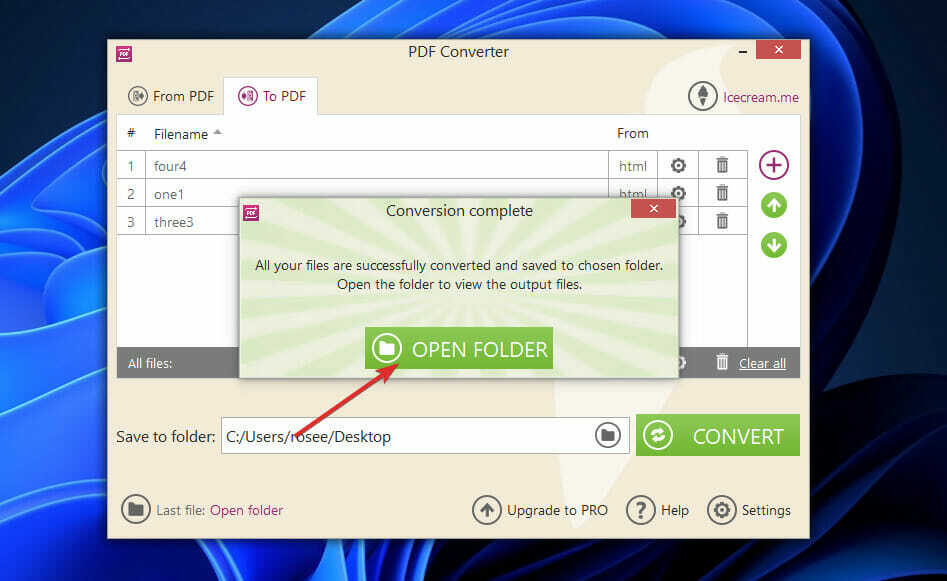
専門家のヒント: 一部のPCの問題は、特にリポジトリの破損やWindowsファイルの欠落に関しては対処が困難です。 エラーの修正に問題がある場合は、システムが部分的に壊れている可能性があります。 マシンをスキャンして障害を特定するツールであるRestoroをインストールすることをお勧めします。
ここをクリック ダウンロードして修復を開始します。
以上です! ユーザーインターフェイスはわかりやすく、使いやすいです。 このソフトウェアの無料バージョンでは、一度に最大3つのファイルを変換でき、各ファイルは最大5ページです。
ただし、PROバージョンでは、無制限のページ数で無制限の量のファイルを変換できます。 アプリをアップグレードするには、クリックするだけです。 プロ仕様にアップグレードする メインメニューの下側にあるボタン。
悪意のあるコードが含まれている可能性が最も高いファイルタイプはどれですか?
最も一般的な種類のマルウェアは、ファイルやディレクトリ情報を削除できるウイルス、データを収集できるスパイウェアです。 あなたの知らないうちにコンピュータシステムから、そしてコンピュータのメモリを複製してトンネルを通過する可能性のあるワームから ドライブ。
マルウェアはさまざまな方法でコンピューターに感染する可能性がありますが、最も一般的なものの1つは、マルウェアを含む電子メールの添付ファイルを開くことです。 たとえば、不明な送信者から、なじみのないファイルを開くように指示する電子メールを受信できます。
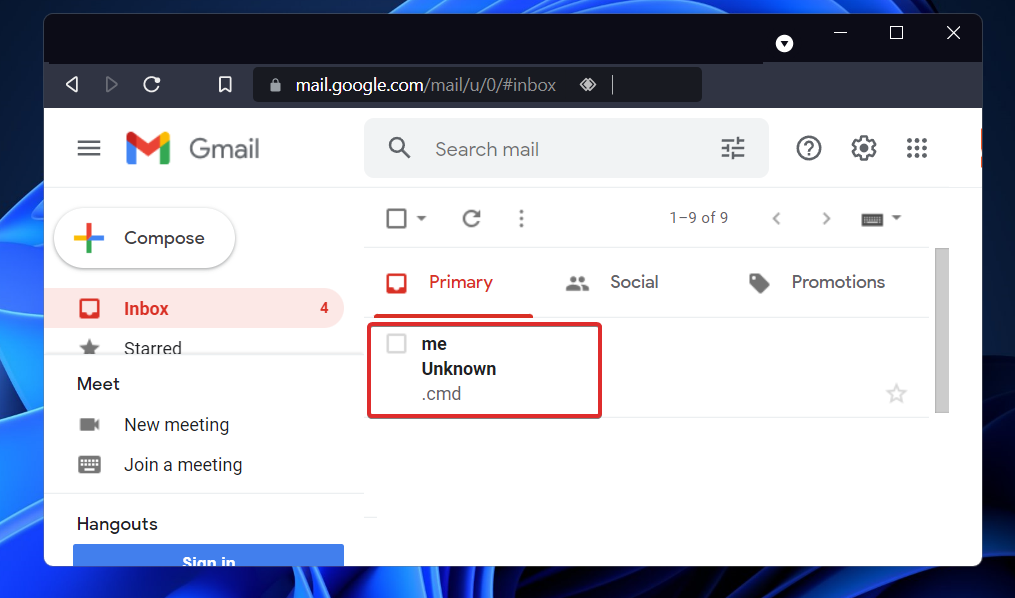
EXEファイルは、Windowsオペレーティングシステムで最も頻繁に使用されるファイル形式の1つです。 実行可能プログラムが含まれており、問題のファイルをダブルクリックするだけで起動できます。
BATファイルは、ファイルが開かれるたびに実行される一連の行コマンドを含むテキストファイルであり、悪意のあるプログラマーの間で人気があります。
CMDファイル形式は、マルウェア作成者が使用する一般的なファイルタイプです。 場合によっては、ディレクトリからファイルを消去したり、自分自身を複製してプログラムを開いたりするために使用できます。 繰り返しコンピュータのリソースを使い果たし、コンピュータの速度が低下し、最終的には失敗します(フォーク 爆弾)。
COMファイルは、一連の命令を実行するために広く使用されている実行可能ファイルの一種です。 マルウェアを含むファイルを開き、指示に従うと、アクションの結果としてコンピューターに損害が発生します。
私たちはデジタル時代に生きているため、マルウェアは常に懸念されています。 あなたがそれを知っているかどうかにかかわらず、あなたは標的かもしれません。 そのため、潜在的に危険な可能性のあるファイルの種類に注意することが重要です。
また、不明な送信者からの電子メールの添付ファイルは絶対に開かないでください。 ザ OSに適したウイルス対策ソフトウェアの使用マルウェアが拡散する前にマルウェアを識別して根絶できる、もお勧めします。
より多くのPDF編集オプションが必要な場合は、 Windows11用の最高の無料および有料のPDFエディターをご覧ください.
そして最後に、あなたはしたいかもしれません Windows11でデフォルトのアプリを設定する方法を確認してください、目的のソフトウェアでPDFファイルを開くことを確認します。
ガイドは役に立ちましたか? すぐに下のコメントセクションでお知らせください。 読んでくれてありがとう!
 まだ問題がありますか?このツールでそれらを修正します:
まだ問題がありますか?このツールでそれらを修正します:
- このPC修復ツールをダウンロードする TrustPilot.comで素晴らしいと評価されました (ダウンロードはこのページから始まります)。
- クリック スキャン開始 PCの問題を引き起こしている可能性のあるWindowsの問題を見つけるため。
- クリック 全て直す 特許技術の問題を修正する (読者限定割引)。
Restoroはによってダウンロードされました 0 今月の読者。


